Führen Sie zwei Partitionen in Windows 7/8/10 zusammen

- 2125
- 121
- Tom Jakobs
Eine häufige Beschwerde, die ich von Freunden und Familie bekomme, ist, dass ihre Computer mit Standardsystemkonfigurationen von Dell, HP usw. Machen Sie die C -Partition oft zu klein und zwingen Sie sie daher, Wege zu finden, um die Partition zu erweitern, um mehr freien Speicherplatz zu erhalten.
Leider schlägt die überwiegende Mehrheit der Lösungen bei der Suche nach dem Zusammenführen von Partitionen vor, dass Sie Software von Drittanbietern herunterladen, um Änderungen an Windows-Partitionen vorzunehmen. Bei allen Auswahlmöglichkeiten und Optionen wird es schnell zu einer entmutigenden Aufgabe für den durchschnittlichen PC -Benutzer. Es gibt gute Programme und sie werden die Arbeit sicher erledigen, ohne viel technische Kenntnisse zu benötigen, aber sie kosten normalerweise zwischen 30 und 60 US -Dollar.
InhaltsverzeichnisIn diesem Artikel werde ich versuchen, Ihnen eine einfachere und einfachere Möglichkeit zu zeigen, zwei Partitionen ohne Software von Drittanbietern zusammenzuführen. Es ist nicht so robust wie ein Drittanbieter und in einigen Situationen müssen Sie ein separates Programm verwenden, aber es wird die Aufgabe für die meisten Menschen erledigen.
Grundsätzlich ist das, was wir tun, die zweite Partition zu sichern, sie dann zu löschen und dann die erste Partition zu erweitern, um den freien Speicherplatz einzubeziehen, der beim Löschen der zweiten Partition erstellt wurde. So machen wir es in Windows 7/8/10.
Zusammenführen Partitionen in Windows 7/8/10
Erstens klicken Sie mit der rechten Maustaste auf Computer oder Dieser PC auf dem Desktop und wählen Sie Verwalten.
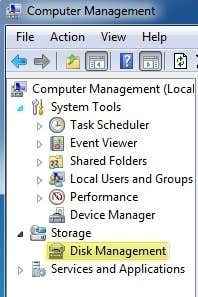
Jetzt im rechten Bereich sehen Sie oben eine Liste von Bänden oben und die Liste der Festplatten unten.
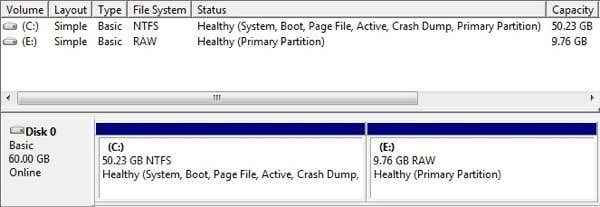
Wie Sie im obigen Beispiel sehen können, habe ich ein C- und E -Volumen. Das C -Volumen ist meine Systempartition, die das Betriebssystem und die Paging -Datei enthält. Das E -Volumen ist nur eine zweite primäre Partition, die ungefähr 10 GB Größe hat. Was wir hier tun wollen, bedeutet, diese beiden Partitionen zu verschmelzen, damit die C -Partition zu 60 GB anstelle von 50 GB wird.
Das erste, was wir tun müssen, ist mit der rechten Maustaste auf die E-Partition unten zu klicken und zu wählen Volumen löschen.

Sie erhalten eine Warnung, die besagt, dass das Löschen des Volumens alle darauf löschten Daten löscht. Sie sollten sicherstellen, dass Sie zuerst irgendetwas auf dieser Lautstärke gesichert haben. Sobald Sie es gelöscht haben, werden Sie sehen, dass es wird Nicht zugewiesen Raum.

Um die Partitionen zusammenzuführen, klicken Sie einfach mit der rechten Maustaste auf die Partition, die Sie erweitern möchten (c in meinem Fall) und wählen Sie Volumen erweitern.
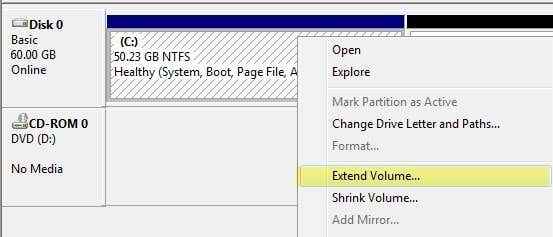
Der Assistent wird sich öffnen, also klicken Sie auf Weiter klicken. Auf der Wählen Sie die Festplatte Der Bildschirm sollte automatisch die Festplatte auswählen und den Betrag aus einem nicht zugewiesenen Raum anweisen.
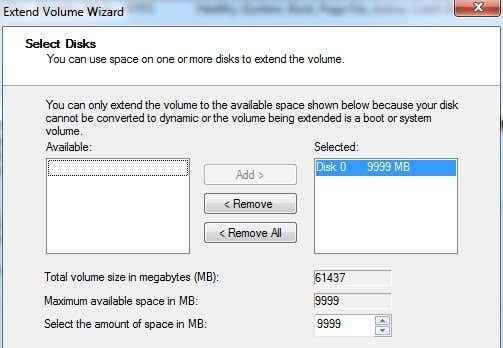
Wie Sie sehen können, fand der Zauberer 9999 MB nicht zugewiesener Raum, mit dem ich das C -Volumen erweitern kann. Klicken Nächste Und dann klicken Sie Beenden. Jetzt werden Sie sehen, dass die erste Partition (C -Volumen) erweitert wurde und den gesamten Platz auf der Festplatte enthält.
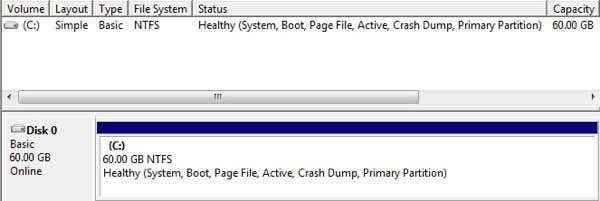
Das ist es! Ja, mit dieser Methode müssen Sie eine Partition löschen und die Daten sichern, aber zumindest müssen Sie sich keine Sorgen um eine Software Dritter und bezahlen. Es ist nicht zu schwer, einige Daten auf eine externe Festplatte zu kopieren und sie später wieder zu kopieren. Wenn Sie Fragen haben, veröffentlichen Sie einen Kommentar! Genießen!
- « Windows 7 Switch -Benutzer deaktiviert oder ausgegraut?
- Outlook AutoComplete funktioniert nicht oder zurückgesetzt? »

